Cinemachine Tutorial
- (9) 애니메이션의 상태에 따라 화면 전환하기 (Change View according to the Status of the Animation)
- (10) State Driven Camera 속성 및 설정
블렌드 리스트 카메라가 정해진 순서대로 카메라를 전환한다면,
스테이트 드라이브 카메라는 아바타 애니메이션의 상태에 따라 카메라를 전환한다.
예를 들어 맵 전체를 보고 있던 카메라를 아바타가 움직일 때만 아바타에게 조금 다가가게 할 수 있다.
먼저 State Driven 카메라를 추가하자.

Blend List와 마찬가지로 자식 오브젝트로 설정해야 한다.
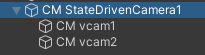
최초로 생성하면 카메라가 하나이므로, State Driven 인스펙터에서 + 버튼을 눌러서 추가하면 된다.

첫번째 카메라는 전체 맵을 보도록 한다.


두번째 카메라는 전체 맵 보다 Player를 조금 더 가깝게 보도록 한다.


vCam2에서 Follow에 Player를 할당하지는 않는다.
Follow를 설정하면 Player가 회전할 때 카메라도 같이 회전하기 때문에 아래와 같은 현상이 발생할 수 있다.

이제 애니메이션을 할당해보자.
PlayerArmature의 Controller에 할당된 StarterAssetsThirdPerson을 더블 클릭해보자.

그러면 Animotor 창에서 어떤 애니메이션 상태가 있는지 한 눈에 볼 수 있다.

그리고 Idle Walk Run Blend를 클릭하면 아래의 블렌드 트리가 나온다.

이제 State Driven Camera에서 Animated Target에 Player를 할당한다.
그리고 Blend 모드는 Ease In Out으로 설정한다.
Idle 상태에서는 vcam1 (전체 맵을 보는 카메라), Walk_N = 걷는 상태에서는 vcam2를 설정한다.

Wait은 가상 카메라를 활성화하기 전에 대기할 시간이다.
Min은 가상 카메라를 활성 상태로 유지하는 최소 시간을 의미한다.
위의 경우, 한 번 활성화되면 최소 2초는 카메라가 유지된다.
게임을 실행한 후, 아바타를 움직여보자.

vCam2에서 DeadZone을 적절히 설정하면 특정 영역에 있을 때는 카메라가 움직이지 않도록 하는 것도 가능하다.


Unity Plus:
Easy 2D, 3D, VR, & AR software for cross-platform development of games and mobile apps. - Unity Store
Have a 2D, 3D, VR, or AR project that needs cross-platform functionality? We can help. Take a look at the easy-to-use Unity Plus real-time dev platform!
store.unity.com
Unity Pro:
Unity Pro
The complete solutions for professionals to create and operate.
unity.com
Unity 프리미엄 학습:
Unity Learn
Advance your Unity skills with live sessions and over 750 hours of on-demand learning content designed for creators at every skill level.
unity.com
'개발 > Unity' 카테고리의 다른 글
| (11) ClearShot Camera로 충돌을 감지하여 카메라 전환하기 - 유니티 시네머신 튜토리얼 (0) | 2022.09.22 |
|---|---|
| (10) 스크립트로 State Driven Camera 제어하기 - 유니티 시네머신 튜토리얼 (1) | 2022.09.21 |
| (8) 우선순위를 설정해서 카메라 전환하기 - 유니티 시네머신 튜토리얼 (1) | 2022.09.19 |
| (7) 스크립트로 Blend List Camera 제어하기 - 유니티 시네머신 튜토리얼 (0) | 2022.09.19 |
| (6) Blend List Camera로 자연스럽게 시야 변경하기 - 유니티 시네머신 튜토리얼 (0) | 2022.09.19 |




댓글